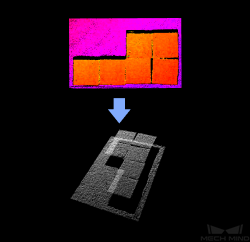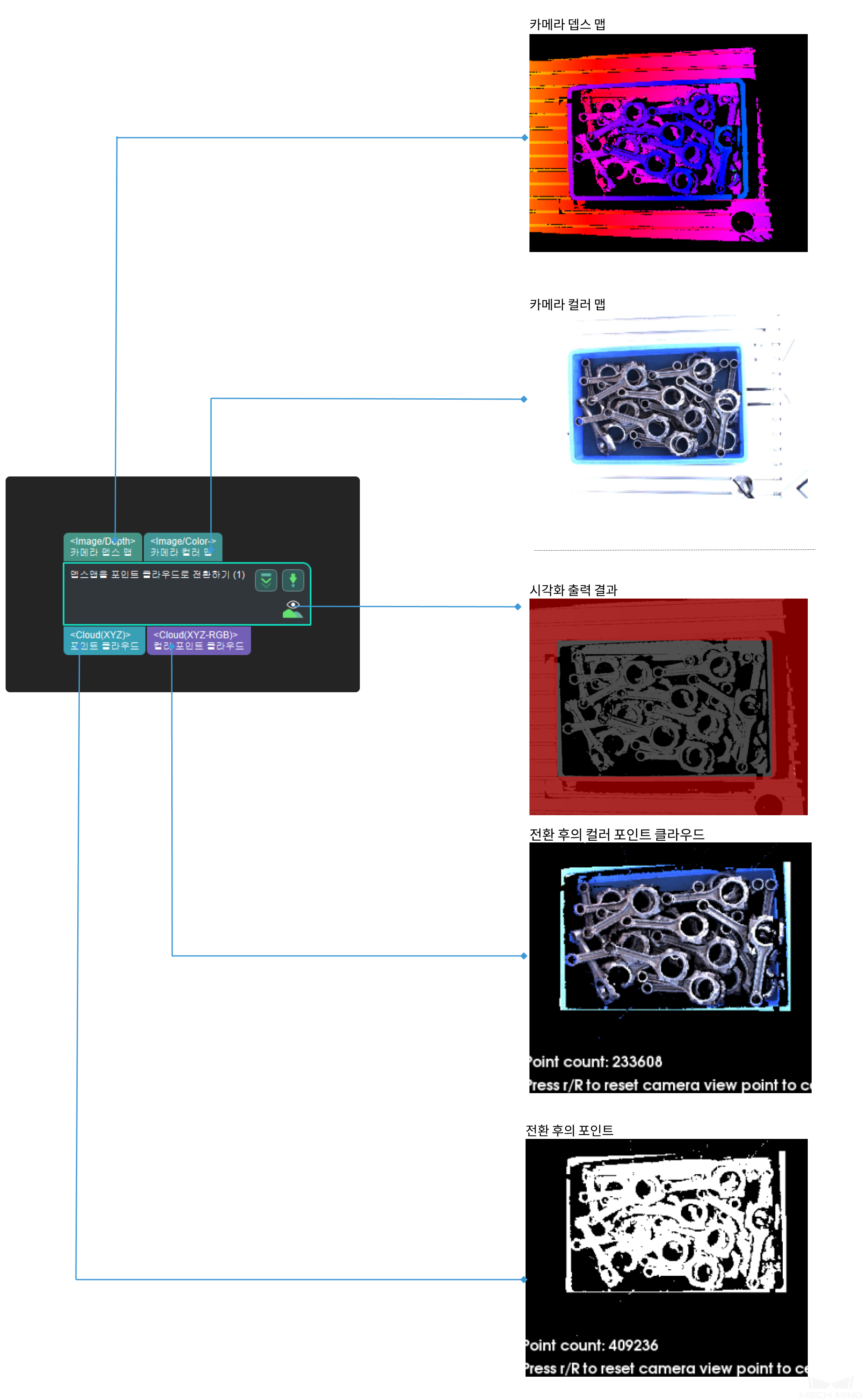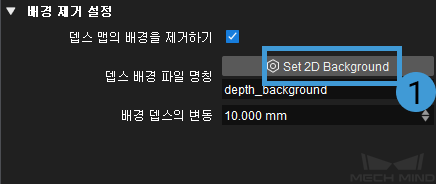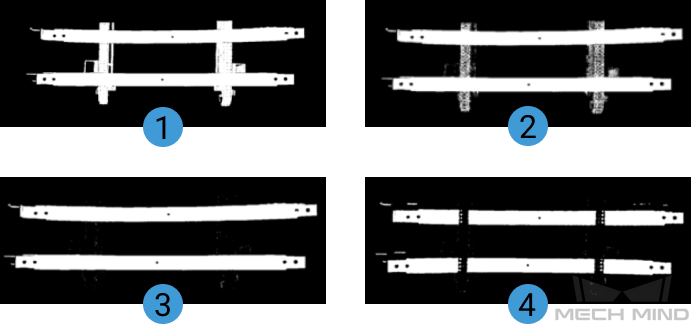뎁스 맵을 포인트 클라우드로 전환하기¶
응용 시나리오¶
보통 카메라에서 이미지를 캡처하기 스텝 후에 사용되고 카메라에서 캡처된 뎁스 맵을 포인트 클라우드로 전환하며 ROI를 통해 불필요한 포인트 클라우드를 제거할 수 있어서 실행 속도를 높일 수 있습니다.
입력 및 출력¶
파라미터 설명¶
파라미터 |
파라미터 설명 |
|
뎁스 ROI 파일 명칭 |
뎁스 맵의 ROI 파일 명칭입니다. 이 파라미터 오른쪽에 있는 편집 버튼을 클릭하면 ROI를 수동으로 선택할 수 있습니다. |
|
배경 제거 설정 |
뎁스 맵으로 배경을 제거하기 |
이 옵션을 선택하면 입력된 뎁스 맵과 배경의 뎁스 맵을 비교하여 뎁스 차이가 파동 범위 내에 있는 배경이 제거될 것입니다. |
뎁스 배경 파일 명칭 |
뎁스 맵 배경의 파일 명칭입니다. 이 파라미터 오른쪽에 있는 편집 버튼을 클릭하면 카메라를 통해 배경의 뎁스 맵을 캡처합니다. 주의해야 할 것은 이미지를 캡처하기 전에 대상 물체를 제거하십시오. |
|
배경 뎁스의 변동 |
배경 뎁스의 파동 역치입니다. 배경 이미지와 비교하여 뎁스 차이가 이 수치보다 작은 점은 제거될 것입니다. |
|
응용 예시¶
파라미터 조절 설명¶
- 뎁스 ROI 파일 명칭
- 설명:뎁스 맵의 ROI를 선택합니다.예시:다양한 ROI를 선택하고 비교합니다.
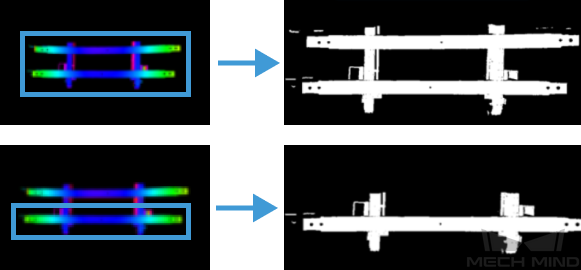
위 그림과 같이 왼쪽 이미지는 뎁스 맵의 ROI이며 오른쪽 이미지는 출력된 포인트 클라우드입니다.
스텝:뎁스 ROI 파일 명칭 오른쪽에 있는 Set 2D ROI 버튼을 클릭하여 ROI를 설정하기 화면으로 들어갑니다.
화면에서 ROI를 선택합니다.
확인 을 클릭하여 설정을 저장합니다. 동시에 프로젝트의 루트 디렉터리 아래에서 depth_image_roi.json 파일이 생성됩니다.
배경 제거 설정
- 뎁스 맵으로 배경을 제거하기
- 기본값: 선택하지 않음.설명: 뎁스맵의 배경을 제거하기 를 선택할 때만 파라미터를 설정할 수 있습니다.
- 뎁스 배경 파일 명칭
- 스텝: 배경 뎁스 맵을 설정하는 스텝은 다음과 같습니다.
뎁스 배경 파일 명칭 오른쪽에 있는 Set 2D Background 버튼을 눌러 배경 설정 창에 들어갑니다.
… 를 클릭하여 이미 준비한 배경 이미지를 선택하십시오. 로그 메시지에서 배경 이미지 로딩 성공 이란 알림이 나타나면 확인 을 클릭하세요.

힌트
실제 카메라를 연결하여 작업 현장의 실제 배경 이미지를 캡처할 수도 있습니다.
- 배경 뎁스의 변동
- 기본값: 10.000 mm설명: 입력된 뎁스 맵과 배경 뎁스 맵을 비교하면, 뎁스 차이가 파도 범위 내에 있는 배경이 제거될 것입니다.예시: 아래 그림에서 그림1은 배경 제거를 설정하지 않은 것이고 그림 그림 2, 3, 4가 각각 배경 제거로 설정되어 있고 배경 뎁스 변동은 1mm, 10mm, 30mm로 설정되어 있을 때의 조정 효과입니다.
위와 같이 배경 뎁스의 변동이 너무 작을 때 배경이 완전히 제거되지 못함을 알 수 있습니다. 배경 뎁스의 변동이 너무 클 때 작업물의 포인트 클라우드도 함께 제거됩니다. 따라서 작업 현장에 실제 상황에 근거하여 배경의 뎁스 변동을 설정해야 하며 권장값은 10mm입니다 .
참고
유사한 스텝과 비교하기: 스텝 카메라에서 이미지를 캡처하기 도 포인트 클라우드와 컬러 포인트 클라우드를 직접 출력할 수 있습니다. 그러나 프로젝트 실행 속도를 높이기 위해 일반적으로 뎁스 맵을 포인트 클라우드로 전환하기 스텝을 포인트 클라우드와 컬러 포인트 클라우드를 획득하는 방법으로 사용합니다.
뎁스 맵을 포인트 클라우드로 전환하기 스텝을 사용해 ROI를 선택하여 불필요한 포인트 클라우드 수를 줄임으로써 실행 속도를 높입니다.